如何修改word文件图标 如何在电脑桌面更换Word图标
更新时间:2024-06-16 10:08:46作者:xtliu
在我们日常使用电脑时,经常会遇到需要修改Word文件图标或者在电脑桌面更换Word图标的情况,有时候我们想要让文件夹更加个性化,也有可能是为了方便区分不同类型的文件。不过对于一些不熟悉操作的人来说,可能会觉得这个过程比较繁琐。今天我们就来分享一些简单的方法,让你轻松修改Word文件图标,或者在电脑桌面更换Word图标。
方法如下:
1.首先我们右键点击电脑桌面需要更换的文档word图标,如下图
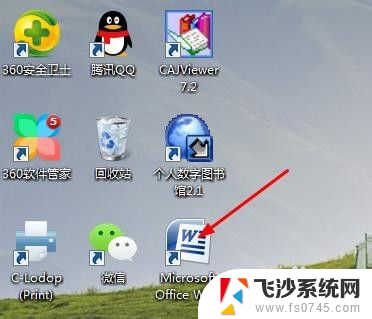
2.在弹出的窗口中选择“属性”打开,如下图
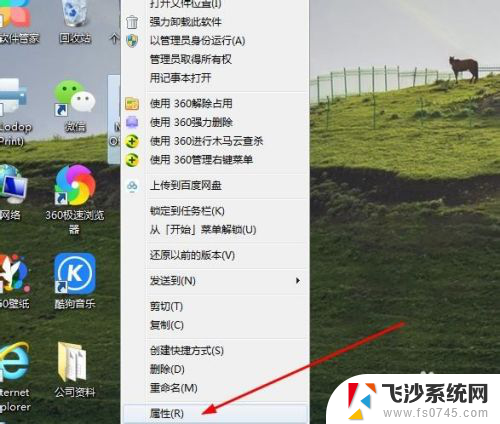
3.接着点击窗口中的“更改图标”,如下图
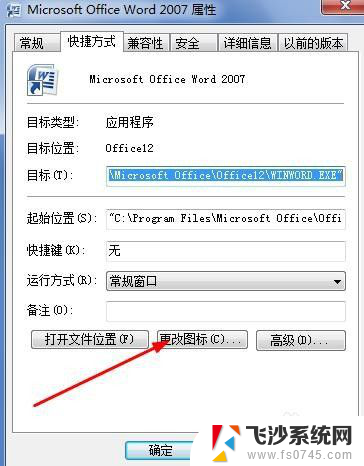
4.在弹出的窗口中我们会看到各种样式的图标,这时选择一个自己喜欢的。并点击“确定”,如下图
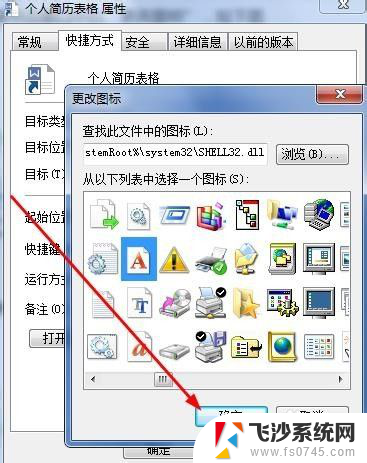
5.这时在返回到word属性窗口中,然后我们先点击“应用”,再点击“确定”,如下图
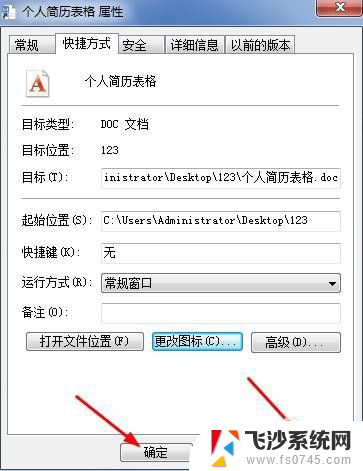
6.此时我们会看到桌面上原本的图标以前设置成我们刚选择的。以上是给电脑桌面上保持文档更换图标的方法,希望能够帮到你。
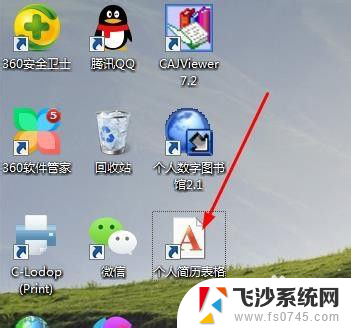
以上是关于如何修改Word文件图标的全部内容,如果有遇到相同情况的用户,可以按照这些方法来解决。
如何修改word文件图标 如何在电脑桌面更换Word图标相关教程
-
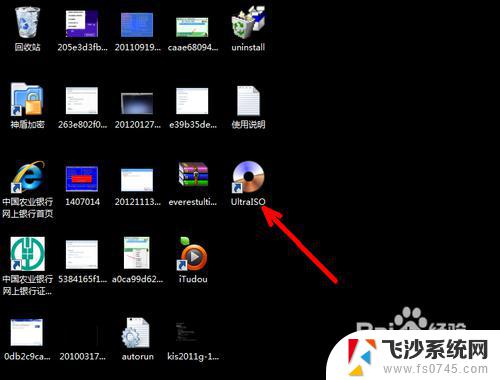 怎么换桌面图标 电脑桌面图标如何更改
怎么换桌面图标 电脑桌面图标如何更改2023-10-24
-
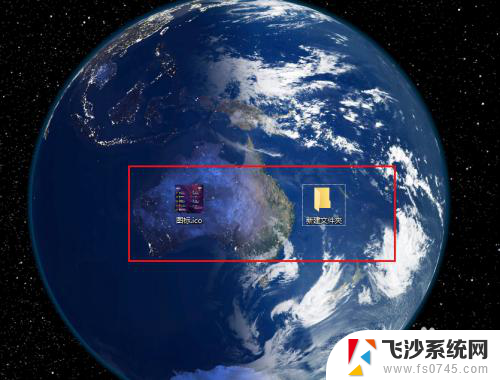 怎么换电脑图标 电脑如何更改文件夹图标
怎么换电脑图标 电脑如何更改文件夹图标2024-05-06
-
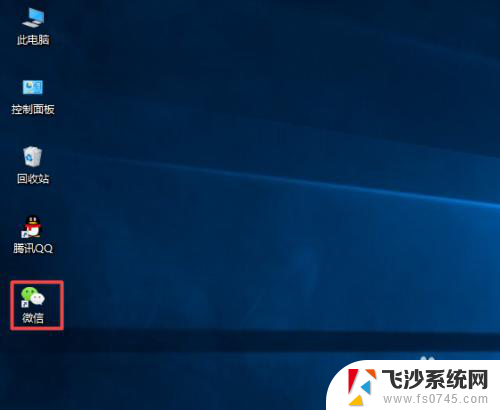 怎样更改微信图标 电脑微信如何更改桌面图标
怎样更改微信图标 电脑微信如何更改桌面图标2024-01-05
-
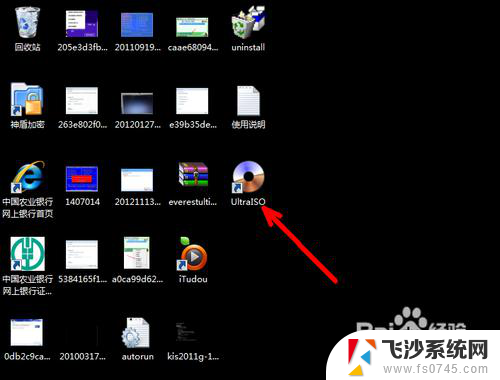 电脑图标能改吗 电脑桌面图标如何更改
电脑图标能改吗 电脑桌面图标如何更改2024-01-24
- 电脑更换图标 电脑如何自定义桌面图标
- 桌面图标的字体怎么改 电脑桌面图标字体如何改变
- 怎样更换微信桌面图标 电脑微信如何自定义图标
- 桌面图标可以改变吗 电脑软件图标更改步骤
- 电脑鼠标更改 如何在鼠标设置中更改鼠标图标
- 电脑怎么改变桌面图标 电脑桌面图标如何更改尺寸大小
- 电脑怎么打印机连接打印机 电脑连接打印机的步骤详解
- excel汇总表怎么取分表数据 Excel 如何合并多个分表数据到总表
- 笔记本没有鼠标箭头怎么办 电脑鼠标箭头消失了怎么回事
- 笔记本连接wifi但是不能上网 笔记本连接无线网络但无法打开网页怎么办
- 戴尔截屏快捷键 戴尔笔记本电脑截图快捷键是什么
- word中如何合并单元格 word文档合并单元格教程
电脑教程推荐
- 1 word上方的横线怎么删除 word文档如何去掉顶部横线
- 2 workstation12 密钥 VMware12虚拟机激活教程
- 3 苹果12pro怎么连接无线耳机 iphone12耳机连接不上怎么办
- 4 windows压缩文件管理器 Windows 10资源管理器怎么压缩文件
- 5 微信怎么设置提醒不显示内容 如何在微信收到信息时不显示消息内容
- 6 电脑qq怎样删除聊天记录 电脑上QQ聊天记录删除方法
- 7 电脑wps无法卸载 wps office彻底卸载步骤
- 8 电脑按什么重启 快捷键让电脑重启的方法
- 9 电脑桌面横屏了,怎么切换回来 电脑显示屏从横屏切换为竖屏的方法
- 10 excel如何忽略错误 Excel如何忽略所有错误